Senest opdateret: 13.02.2024
Prismatrixen
I denne prished
Priserne for en artikel angives i en matrix under fanen Matrixpris i artikelregistret. Den kaldes også matrixpriseditoren. Matrixen består af en række betingelser og priser for kombinationer af disse betingelser. Prismatrixen bruges til at beregne prisen på ordren.
Prisbetingelser
Prisbetingelser er de enheder, du ønsker at basere prisen på, for eksempel vægt, afstand og zoner. Der er 16 registerbaserede betingelser. Derudover kan du oprette prisenheder (egne betingelser). Du kan genkende dem i listen på deres navn og en dimension i parentes, for eksempel "KG (Prissætningsvægt)". Prisenhederne tager værdier fra ordren (f.eks. afstand og vægt), og de registerbaserede betingelser tager deres værdier fra registre, f.eks. priszoner og prisbiltyper.
Du kan maksimalt have 18 betingelser i en prismatrix. 2 prisenheder + de 16 registerbaserede betingelser. Du kan aldrig have mere end to prisenheder i en prismatrix. Jo flere betingelser du tilføjer, jo flere rækker vil matricen indeholde, da der vil være flere kombinationer af betingelser.
Hvis du fjerner en betingelse, fjernes alle priser, der er relateret til denne betingelse, også.
Prisenheder
Klik på Tilføj betingelser i prismatrixen og derefter på ![]() . Vinduet Enheder åbnes. Udfyld formularen, og klik på
. Vinduet Enheder åbnes. Udfyld formularen, og klik på ![]() . Du kan finde flere oplysninger om indstillingerne i vinduet Enheder (vindue).
. Du kan finde flere oplysninger om indstillingerne i vinduet Enheder (vindue).
Hvis du holder musemarkøren over en prisenhed i prismatrixen, vises et værktøjstip med indstillingerne for den prisenhed.
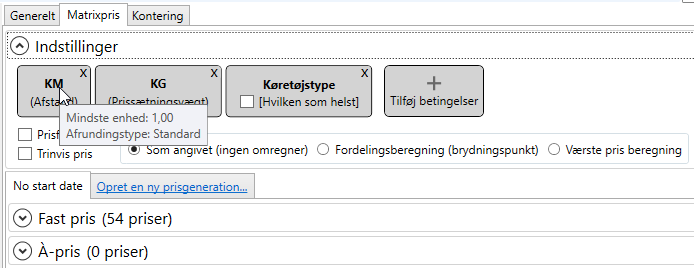
Det gælder også, når indstillingsblokken er minimeret.
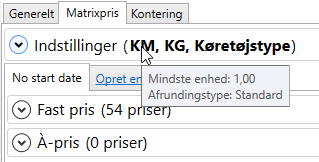
Fast pris og à-pris
En fast pris er en pris for en bestemt kombination af betingelser, for eksempel 237 kg, der skal transporteres 169 km.
En à-pris (stykpris) er en pris, der beregnes per enhed for et bestemt interval, for eksempel "fra 0 kg, 50 DKK/kg, fra 100 kg, 40 DKK/kg, fra 200 kg, 30 DKK/kg" og så videre.
Det er muligt at have både en fast pris og en à-pris i den samme prismatrix. Formålet er at prissætte transporter med en fast pris, for eksempel op til en bestemt vægt (dette angives under Fast pris), og derefter opkræve pr. ton for laster over denne vægt. Priserne under Fast pris og À-pris lægges ikke sammen, men den ene eller den anden pris bruges.
Vi anbefaler ikke at have prismatrixer med forskellige betingelser for den faste pris og à-prisen, for eksempel et fast ekspeditionsgebyr og en kilometerpris. Opret i stedet to separate artikler.
Forskellige priser for de samme betingelser kan angives under Fast pris og À-pris.
Kolonner og rækker
Alle værdier i prismatrixen er fra-værdier, der gælder for det næste brydningspunkt i matrixen. Det vil sige, at hvis der i en kolonne for kilometer står "20", gælder prisen fra 20 km og frem til den næste værdi i matrixen, for eksempel "60" km, men ikke inklusive den værdi. Fra 60 km og frem gælder en anden pris. Prismatrixer med à-priser bør derfor starte ved 0, ikke ved for eksempel 5, da det ellers ikke koster noget mellem 0 og 4,99.
Du bestemmer, hvilke af betingelserne der skal vises på x-aksen. Værdierne for den betingelse vises vandret som kolonneoverskrifter i matrixen (1). De andre betingelser vises som kolonner yderst til venstre. Værdierne for disse betingelser vises lodret (2). Prisen vises i skæringspunktet mellem værdierne (3). I billedet nedenfor koster det for eksempel 382 DKK/kg at transportere 40,00-59,99 kg gods 120-199,99 km. Du kan til enhver tid ændre hvilken betingelse, der vises vandret.
Betingelserne på y-aksen er låst, så de altid er synlige, selv om du scroller langt til højre i matrixen. Du kan låse flere eller færre kolonner ved at flytte den grå skillelinje ved at trække den sidelæns i bunden af matrixen. Hvis du vil ændre kolonnebredden, skal du trække øverst i kolonneoverskrifterne.
Du kan kopiere en eller flere priser og indsætte den/dem et andet sted i matrixen eller Excel med Ctrl + C og Ctrl + V. Du kan dog ikke klippe priser ud, da Ctrl + X fungerer som Ctrl + C.
Hvis du vil kopiere priser mellem artikler, er den nemmeste måde at eksportere matrixen til Excel først og indsætte priserne derfra. På den måde vil alle betingelser og intervaller blive inkluderet. Det er ikke muligt at kopiere betingelser og intervaller med Ctrl + C.
Du kan sortere på flere kolonner ved at holde shift nede og klikke på dem. Klik flere gange for at skifte mellem stigende og faldende sortering.
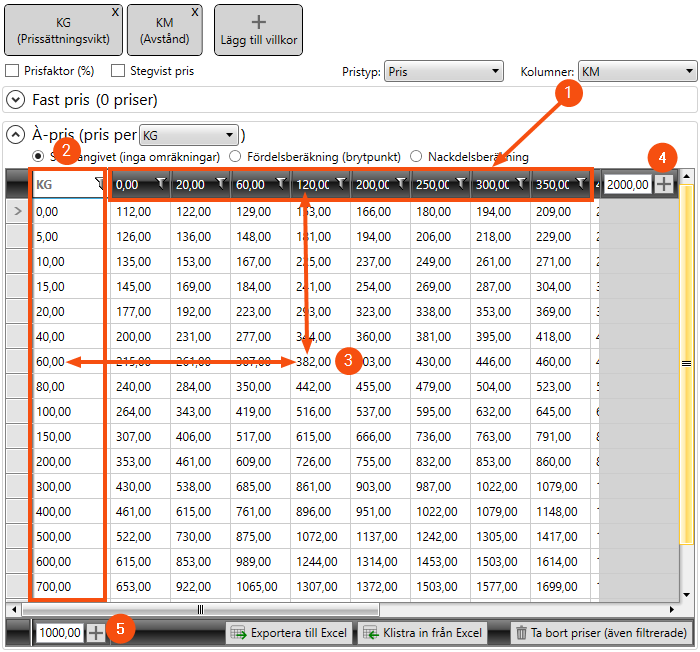
Tilføj og fjern kolonner
Det er ikke muligt at tilføje eller slette kolonner for de foruddefinerede prisbetingelser. Hvis du vil gøre det, skal du redigere det respektive register i stedet.
For at føje en kolonne til en betingelse, du selv har oprettet (en prisenhed), skal du klikke på ![]() yderst til højre på rækken med kolonnens værdier (4). Opter foreslår en værdi baseret på tidligere kolonner. Du kan dog ændre værdien, før du tilføjer kolonnen. Indtast derefter priserne i cellerne.
yderst til højre på rækken med kolonnens værdier (4). Opter foreslår en værdi baseret på tidligere kolonner. Du kan dog ændre værdien, før du tilføjer kolonnen. Indtast derefter priserne i cellerne.
Hvis du vil slette en kolonne for en prisenhed, skal du højreklikke på den og vælge Fjern kolonne. Alle priser i kolonnen vil blive slettet.
Hvis der ikke er nogen priser for en værdi, det vil sige, hvis en kolonne er tom, fjernes kolonnen fra matrixen, når du gemmer den.
Tilføj og fjern rækker
Det er ikke muligt at tilføje eller slette rækker for de registerbaserede betingelser. Hvis du vil gøre det, skal du redigere det respektive register i stedet.
Hvis du vil tilføje en række for en prisenhed, skal du klikke på ![]() nederst i matrixen (5). Opter foreslår en værdi baseret på tidligere rækker. Du kan dog ændre værdien, før du tilføjer rækken. Det er ikke muligt at tilføje en række ved at trykke på Enter, når du er på den sidste række i matrixen. I så fald skal du indtaste værdien manuelt. I stedet kan du skrive området i feltet og blot klikke på
nederst i matrixen (5). Opter foreslår en værdi baseret på tidligere rækker. Du kan dog ændre værdien, før du tilføjer rækken. Det er ikke muligt at tilføje en række ved at trykke på Enter, når du er på den sidste række i matrixen. I så fald skal du indtaste værdien manuelt. I stedet kan du skrive området i feltet og blot klikke på ![]() gentagne gange for at tilføje rækkerne.
gentagne gange for at tilføje rækkerne.
Hvis du vil slette alle priser i en række, skal du vælge rækken og trykke på Delete. Priserne i rækken fjernes, men rækken for betingelsens værdi (f.eks. "3" i kolonnen for km) forbliver uden priser. Grunden til, at betingelsens værdi ikke fjernes, når du vælger en hel række, er, at der kan være mere end én prisenhed lodret, f.eks. km og kg. I så fald kan systemet ikke vide, om du vil fjerne værdien for km eller kg, når hele rækken er valgt.
Hvis du vil slette hele rækken, både priserne og værdien for betingelsen, skal du slette værdien for betingelsen (3 km) og trykke på Enter eller Tab. Dette sletter alle rækker med en værdi på "3" for den betingelse og priserne for disse rækker.
Du kan ikke fortryde, hvis du sletter den forkerte række, men du kan klikke på en anden artikel i listen og sikre dig, at du ikke gemmer ændringerne i den artikel, hvor du slettede rækken, når du får spørgsmålet.
Hvis du markerer på denne måde og trykker på Delete, slettes alle priser for 1 km fragt af 1 kg for alle prisbiltyper (de indrammede celler). Rækken for 1 km og 1 kg bliver ikke slettet.
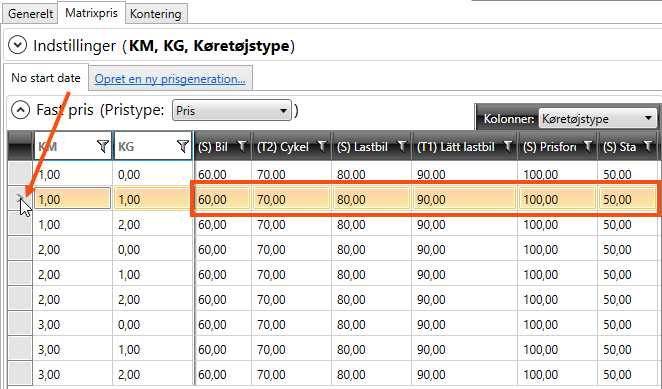
Hvis du markerer på denne måde og trykker på Delete, det vil sige fjerner værdien "3 km" fra matrixen, slettes alle rækker med den værdi og tilhørende priser (indrammet).
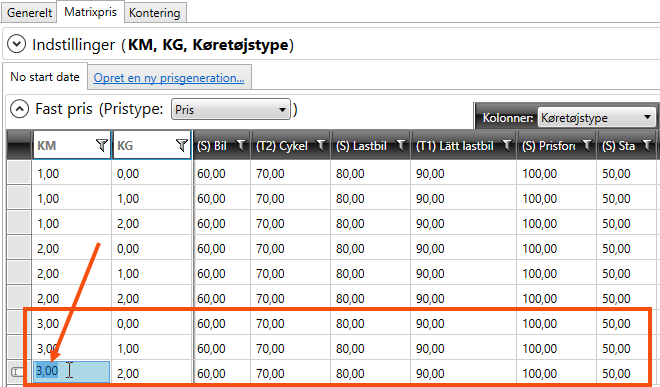
Hvis du markerer på denne måde og trykker på Delete, det vil sige fjerner værdien "2 kg" fra matrixen, slettes alle rækker med den værdi og tilhørende priser (indrammet).
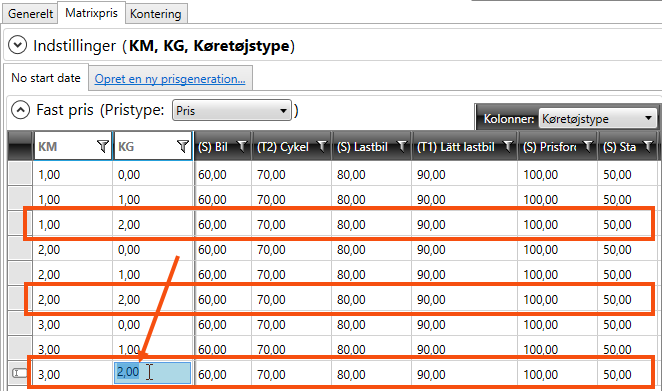
Filter
Hvis du har en prismatrix med mange betingelser, kan den blive meget stor. Hvis matrixen indeholder mere end 100.000 rækker, filtreres den derfor automatisk af hensyn til ydeevnen, så kun de rækker, der indeholder priser, vises.
Hvis du vælger [Ingen] i rullemenuen Kolonner (1), vises alle betingelser som kolonner, og priser vises i en separat kolonne. Det betyder, at du kan filtrere alle betingelser på én gang, men det betyder også, at du kan filtrere priskolonnen og f.eks. finde betingelseskombinationer, som ikke har nogen pris (vælg [null] i kolonnefilteret (2)), eller se, om der er flere betingelseskombinationer, som giver den samme pris.
I de registerbaserede betingelser kan du vælge, om [Hvilken som helst] skal vises som en kolonne/række (3). Prisen for [Hvilken som helst] gælder for alle enheder i betingelsen, som ikke har en pris i prismatrixen. Du har måske 10 prisbiltyper, men har kun indtastet priser for 3 af dem. Hvis en af de 7 prisbiltyper, der ikke har en pris, vælges på en ordre, bruges den pris, du har indtastet for [Hvilken som helst]. Den kan også bruges som en minimumspris, hvis det for eksempel altid skal koste mindst 100 DKK for alle prisbiltyper, undtagen nogle, der har en højere pris. Indtast "100" for [Hvilken som helst] i prismatrixen og derefter den højere pris for de prisbiltyper, der skal have en højere pris.
Hvis du har priser for alle enheder i betingelsen (f.eks. for alle prisbiltyper), er der ikke behov for en pris for [Hvilken som helst], da den aldrig bliver relevant. Og hvis du ikke har nogen priser for nogen prisbiltype (som i billedet nedenfor), kan du lige så godt fjerne betingelsen helt fra matrixen.
Hvis du fjerner markeringen i afkrydsningsfeltet for betingelse (3), forsvinder priserne for [Hvilken som helst], ligesom når en række eller kolonne slettes. Der vises ingen advarsel, før priserne fjernes.
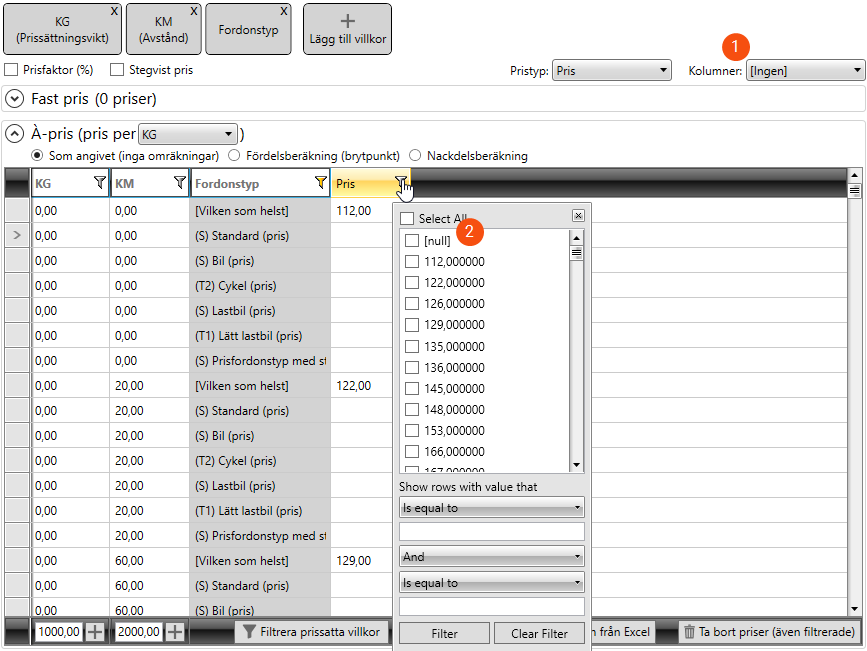
Knappen Filtrer prissatte betingelser (4) vises, når du bruger et af de 16 registerbaserede betingelser, for eksempel Køretøjstype, Zone - Fra og Zone - Til. Da det ikke er sikkert, at der er priser for alle registerbaserede betingelser, for eksempel prisbiltypen "Cykel", kan du nemt filtrere alle rækker, der ikke har en pris, fra med Filtrer prissatte betingelser. Klik på Nulstil alle filtre, hvis du vil se alle rækker igen.
Eksport af priser til Excel
Du kan eksportere hele prismatrixen til Excel ved at klikke på Eksporter til Excel i nederste højre hjørne. Hvis du har filtreret matrixen, eksporteres kun det, der vises. Hvis du vil eksportere enkelte rækker eller kolonner, kan du filtrere, så du kun får vist det, du vil eksportere.
Derefter kan du redigere priserne i Excel og også tilføje/fjerne betingelser, rækker og kolonner og derefter indsætte dem i prismatrixen igen (se Indsæt priser fra Excel i prismatrixen).
Det er ikke muligt at udskrive prislister direkte fra Opter, men du kan gøre det fra Excel efter eksport.